u盘删除文件恢复,小编教你怎样恢u盘复删除的文件
- 分类:U盘教程 回答于: 2018年08月20日 11:28:00
U盘删除的文件有什么方法可以恢复它呢?小编告诉你们大家吧其实我们只要下载一款360管家软件就可以,将U盘删除掉的数据给恢复回来了。说到这里小编猜你你们大家一定都很想知道使用它的方法吧,那就一起来往下看。
U盘的用途有很多,就比如我们大家可以用它储存图片,资料等,并且面积非常之小,可以随身携带。正因为它储存着非常多的东西,所以我们会有不小心把一些重要的文件给删除掉的情况。那么有什么方法可以将其恢复回来吗?今天小编就给你们说说解决它的方法,可以让你们解决好这个问题。
1,打开安全卫士,插上u盘,点击u盘助手下方的恢复,如下图所示:
文件恢复图-1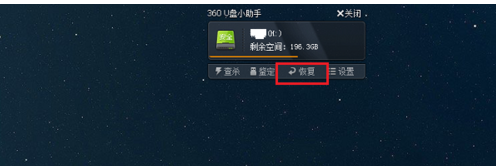
2,进去文件恢复界面之后,首先在选择驱动器上,选择恢复u盘上的文件,这里选择的是h盘,点击开始扫描,如下图图所示:
恢复删除文件图-2
3,开始扫描u盘里面以前删除的图像,音频,视频,文档,网页等文件,如下图所示:
u盘图-3
4,可以看到已经扫描出了u盘里面删除了的文件,选择要恢复的文件进行勾选,点击恢复选中的文件,需要注意的是恢复删除的文件后面有一个可恢复性,一般恢复性高的恢复没有问题,低的可能无法恢复,如下图所示:
恢复删除文件图-4
5,点击恢复选中的文件之后,选择u盘恢复文件保存的路径,如下图所示:
文件恢复图-5
6,点击确定之后,我们可以看到已经成功从u盘里面恢复了删除的文件,如下图所示:
u盘图-6
7,打开文件恢复的界面,也可以直接打开安全卫士,点击“功能大全->数据安全->文件恢复”,如下图所示:
文件恢复图-7
 有用
26
有用
26


 小白系统
小白系统


 1000
1000 1000
1000 1000
1000 1000
1000 1000
1000 1000
1000 1000
1000 1000
1000 1000
1000 1000
1000猜您喜欢
- 小白u盘重装系统步骤2021/12/12
- 大白菜u盘启动盘制作安装教程..2022/05/17
- U盘在电脑上识别不了2020/08/26
- 小白u盘启动盘制作工具怎么使用..2022/07/08
- 自己怎么用u盘重装系统2022/09/21
- 优盘不显示,小编教你优盘不显示怎么办..2018/07/20
相关推荐
- 简述怎么制作u盘启动盘2023/01/12
- 大白菜u盘装系统教程的详细介绍..2021/12/02
- u盘怎么安装系统2020/06/11
- u盘windows10安装教程来啦2021/01/11
- 电脑bios怎么进入u盘启动盘2022/05/06
- 细说电脑重装系统u盘读不出怎么办..2019/04/02

















